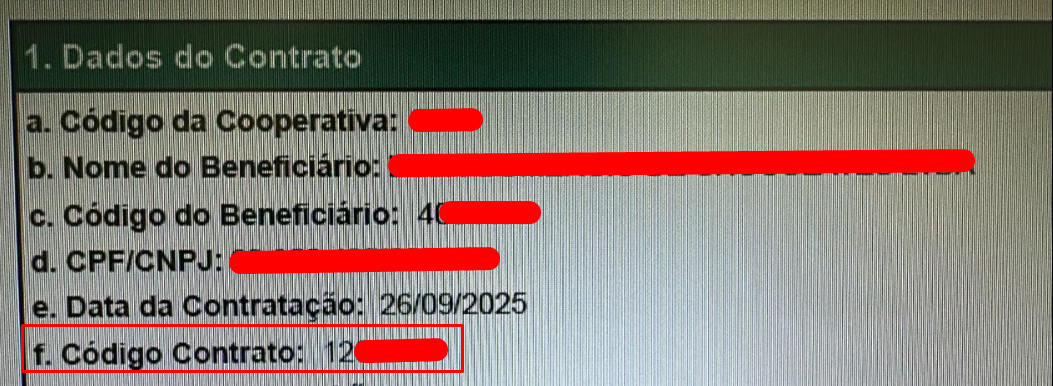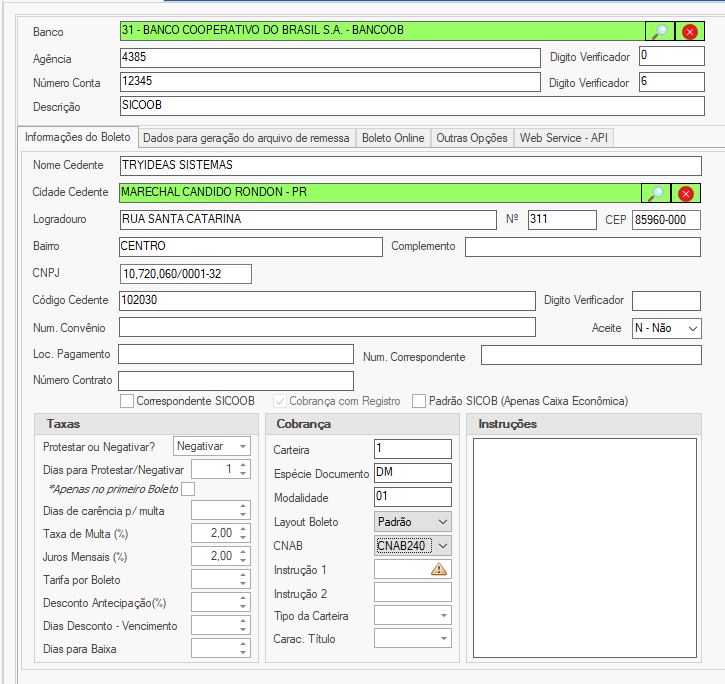Como homologar boletos do Sicoob
Homologação de Boletos via arquivo de Remessa:
Primeiro terá que entrar em contato com o gerente da conta para pegar os seguintes dados (poderá mandar um email para o gerente):
- Beneficiário: (nome da empresa)
- CPF/CNPJ Beneficiário: (cnpj da empresa)
- Banco:
- Carteira/Modalidade:
- Simples Com Registro:
- Nosso Número inicial:
- Número da Remessa:
- Protesto é Automático ou Negativado: (o cliente que decide)
- Quantidade de dias para protesto ou negativação: (o cliente que decide)
- Multa % : (o cliente que decide)
- Juros % mensais: (o cliente que decide)
- Código do Beneficiário/Cliente ou Cedente:
- Agência:
- Conta Corrente:
- Mensagem local de pagamento: (o cliente que decide)

Após isso, irá pegar os dados e colocar no sistema.
Cadastro Conta Bancária
Cadastre a conta bancária no sistema, informando os dados conforme abaixo, para acessar a tela de cadastro da conta bancária acesse o menu Banco > Cadastrar Conta:
Banco: 31 - BANCO COOPERATIVO DO BRASIL S.A. - BANCOOB
Agência: (número da cooperativa) 4385 - Digito Verificador: 0
Número da conta: 12345 - Digito Verificador: 6
Descrição: poderá colocar a forma que quiser na descrição, exemplo: boletos sicoob.
Nome do cedente: sua razão social - Cidade/Logradouro/ N°/ Bairro/CEP/CNPJ
Código do Cedente: é o número do cliente. ex: 102030 (igual na imagem acima)
Aceite: Não.
Taxas: Protestar ou Negativar: poderá escolher se os boletos serão protestados ou negativos. Dias para protesto/negativação: o cliente define. Taxa de multa (%): o cliente irá definir. Juros mensais (%): o cliente irá definir também, pois se ele calcula por dia, aqui terá que colocar o total por mês.
Atualmente o Sicoob tem rejeitado homologação sem dados de multa e juros. Inclusive, precisa identificar no campo Dias para protestar/negativar 1, porque na remessa a data da multa precisa ser superior a data de vencimento. Dessa forma o banco aceita a remessa.
Cobrança: Carteira: 1 Espécie Documento: DM Modalidade: 01 Layout Boleto: normalmente é padrão, mas pode colocar carnê ou pode colocar padrão (entrega) ai o boleto irá sair para preencher com a assinatura do beneficiário. CNAB: CNAB240.
Instruções: pode colocar a mensagem que o cliente deseja, pois essa mensagem irá sair em cima do boleto. Ex: PAGÁVEL PREFERENCIALMENTE NAS COOPERATIVAS DE CRÉDITO DO SICOOB. JURO AO MÊS % MULTA % A PARTIR DA DATA DE VENCIMENTO. MANTENHA O BOLETO EM DIA PARA EVITAR QUESTÕES DE PROTESTO.
Clique em Gravar.
Exemplo:
Na aba Outras Opções confira se a opção "Utilizar esta Conta com o ACBrLib" esta marcada (é obrigatório utilizar essa opção nos casos de homologação de boletos via remessa).
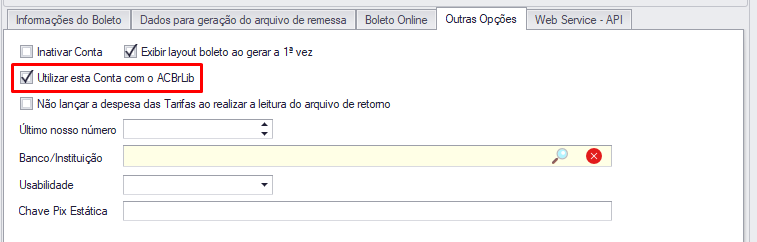
Após o cadastro da conta, irá precisar emitir 10 boletos de teste e 1 remessa para enviar ao gerente da conta.
Para isso primeiro terá que cadastrar uma fatura avulsa.
Geração da Fatura
Após finalizar o cadastro da conta bancária será necessário gerar os boletos para enviar ao banco. Primeiro cadastre uma fatura avulsa, acesse em Faturas > Cadastrar Fatura:
Parceiro: usar o parceiro NF-E EMITIDA EM AMBIENTE DE HOMO - SEM VALOR FISCAL. Valor: um valor simbólico. Receita/Despesa: recebimento. Histórico: Boletos de teste (para saber depois no que foi usado). Forma: Boleto. Condição: 10x Observa os vencimentos e clique em Gravar.
Importante: os dados do parceiro que sairá no boleto precisará estar correto, desde nome/razão social, cnpj/cpf e endereço, para não dar boleto rejeitado.
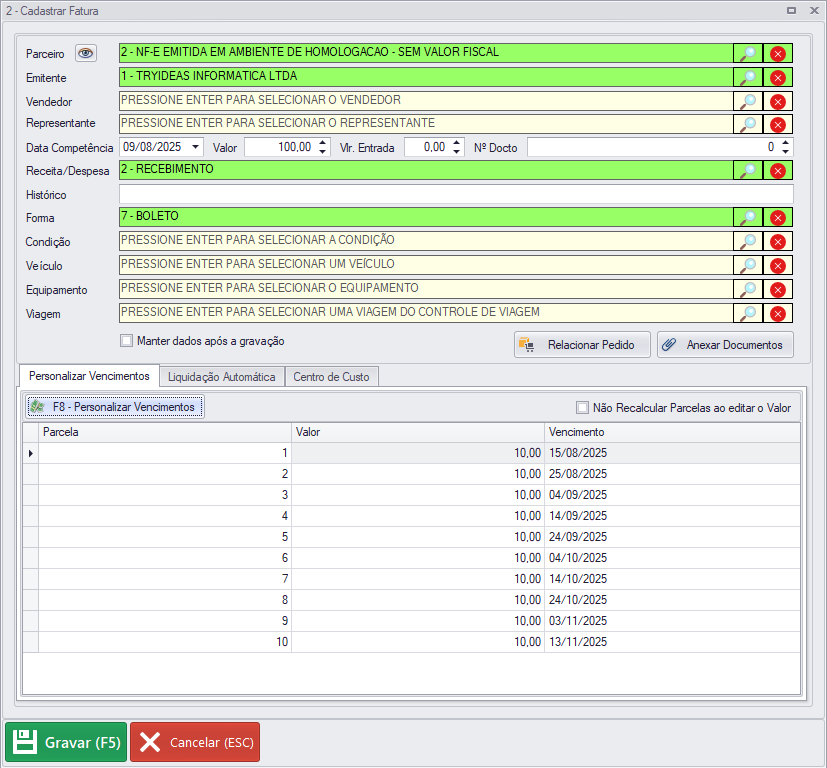
Após a fatura gravada, poderá emitir os boletos.
Geração do Boleto
Feito o cadastro da fatura, faça a geração dos boletos através do menu Banco > Geração de Boletos:
Selecione o Parceiro e clique em pesquisar, selecione os boletos e clique em avançar.
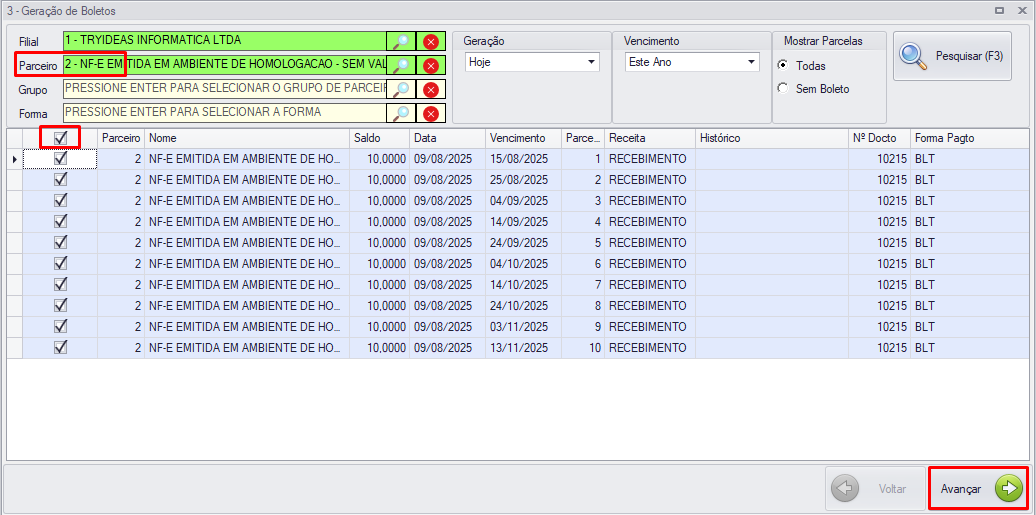
Irá aparecer a tela da conta bancaria, clique em avançar.
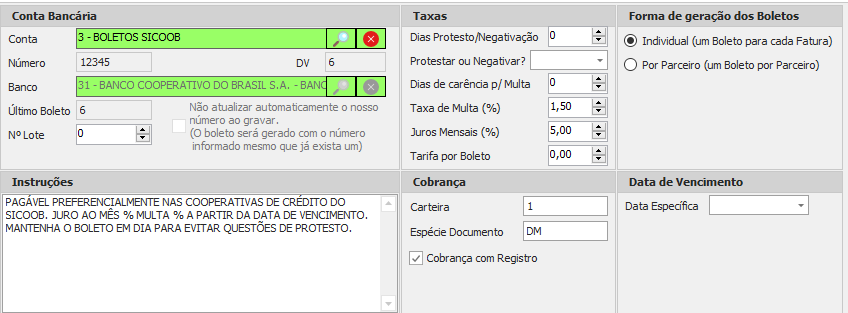
Irá aparecer os boletos, clique em avançar.

Os boletos estão prontos para ser impressos.

Para salvar eles clique em 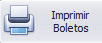 ao abrir na tela, pode salvar em alguma pasta.
ao abrir na tela, pode salvar em alguma pasta.
Geração da Remessa
Imprima os boletos e salve para enviar ao banco. Depois é necessário fazer a geração do arquivo de Remessa, acessando em Banco > Geração de Remessa, selecione os boletos e salve o arquivo de remessa no seu computador:
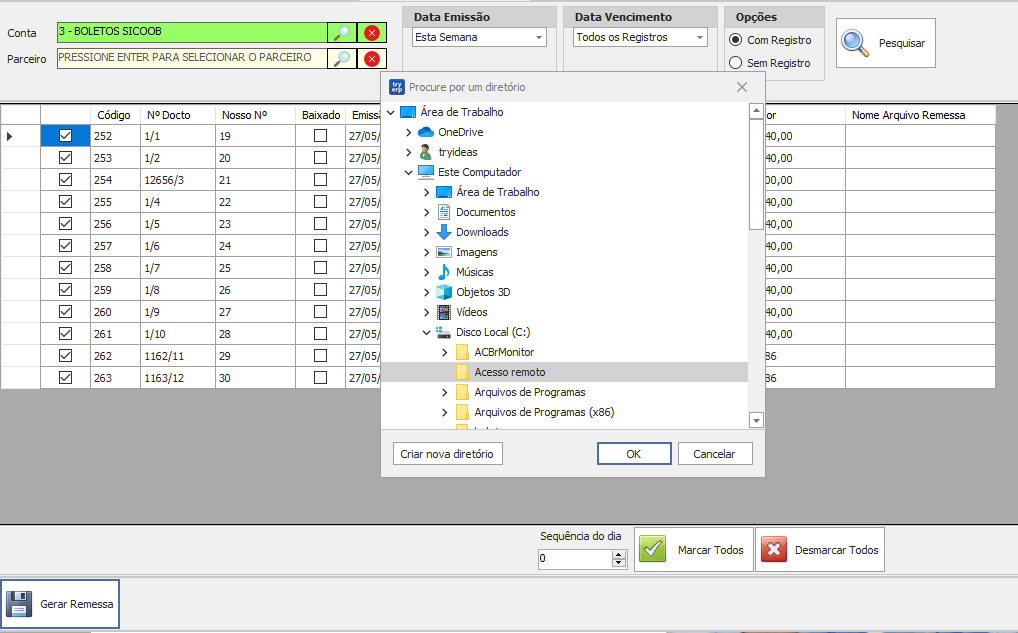
Após salvar irá aparecer a mensagem:
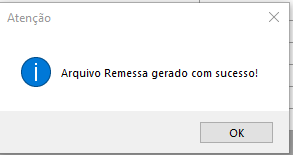
E o número da remessa irá aparecer na aba Nome Arquivo Remessa:
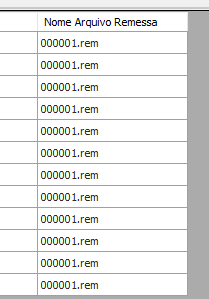
O arquivo da remessa juntamente com os boletos terá que ser enviado para o gerente da conta.
Depende a Agência terá que mandar os boletos e a remessa pelo site com CNPJ e Protocolo.
O banco irá mandar uma mensagem respondendo se os boletos estarão homologados ou se estarão com erros, ai terá que ser corrigido conforme o erro, gerar novamente os boletos e a remessa, aguardando a resposta do banco.
Se estiver tudo ok, o cliente poderá emitir já os boletos pelo sistema.
Homologação de Boletos via API
Cadastro Conta Bancária
Cadastre a conta bancária no sistema, informando os dados conforme abaixo, para acessar a tela de cadastro da conta bancária acesse o menu Banco > Cadastrar Conta:
Banco: 31 - BANCO COOPERATIVO DO BRASIL S.A. - BANCOOB
Agência: (número da cooperativa) 4385 - Digito Verificador: 0
Número da conta: 12345 - Digito Verificador: 6
Descrição: poderá colocar a forma que quiser na descrição, exemplo: boletos sicoob.
Nome do cedente: sua razão social - Cidade/Logradouro/ N°/ Bairro/CEP/CNPJ
Código do Cedente: é o número do cliente. ex: 102030
Aceite: Não.
Taxas: Protestar ou Negativar: poderá escolher se os boletos serão protestados ou negativos. Dias para protesto/negativação: o cliente define. Taxa de multa (%): o cliente irá definir. Juros mensais (%): o cliente irá definir também, pois se ele calcula por dia, aqui terá que colocar o total por mês.
Cobrança: Carteira: 1 Espécie Documento: DM Modalidade: 01 Layout Boleto: normalmente é padrão, mas pode colocar carnê ou pode colocar padrão (entrega) ai o boleto irá sair para preencher com a assinatura do beneficiário. CNAB: CNAB240.
Instruções: pode colocar a mensagem que o cliente deseja, pois essa mensagem irá sair em cima do boleto. Ex: PAGÁVEL PREFERENCIALMENTE NAS COOPERATIVAS DE CRÉDITO DO SICOOB. JURO AO MÊS % MULTA % A PARTIR DA DATA DE VENCIMENTO. MANTENHA O BOLETO EM DIA PARA EVITAR QUESTÕES DE PROTESTO.
Clique em Gravar.
Aba Outras Opções:
- Desmarque a opção "Utilizar esta Conta com o ACBrLib" que vem por padrão preenchido;
- Usabilidade: preencha com a opção API
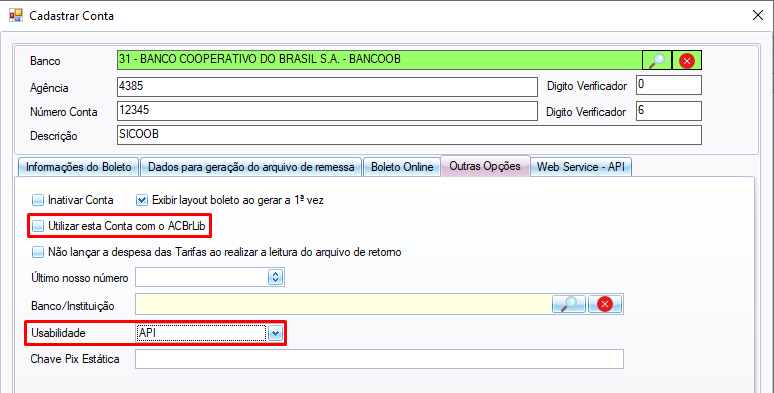
Aba Web Service - API
- Client ID: Veja o Cadastro no Portal API Sicoob
- Client Secret: Preenche com a mesma informação do Client ID
- Scope: boletos_inclusao boletos_consulta boletos_alteracao
- Tipo Cobrança: Selecione a opção "Bancoob"
- Ambiente: Selecione "produção"
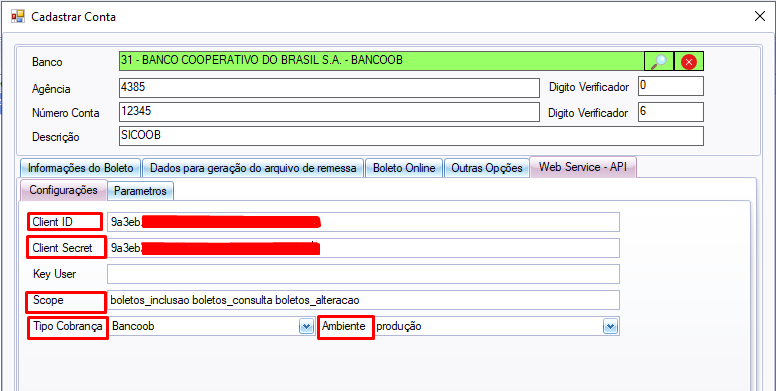
Ainda dentro da aba Web Service - API você pode configurar os parâmetros para Registro e Baixa dos boletos conforme imagem abaixo:
Para conseguir selecionar o valor é preciso primeiro fazer as Configurações adicionais:
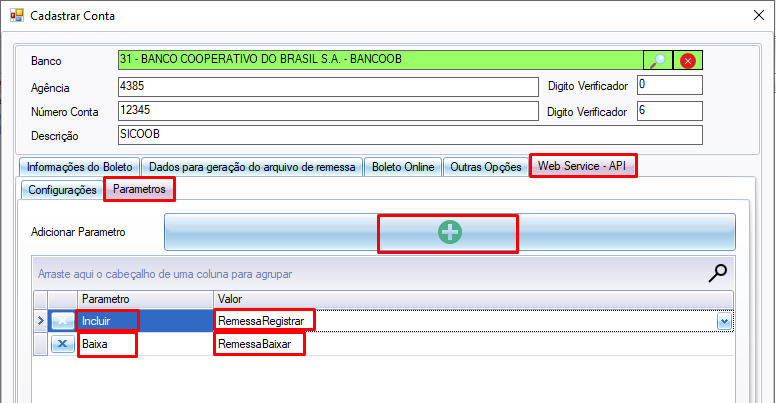
Após informar todos os dados basta clicar no botão Gravar (F5)
Portal API Sicoob
Será necessário fazermos algumas configurações junto ao Portal da API do Sicoob, mas antes é necessário extrair as chaves Pública e Privada do Certificado Digital.
Geração das Chaves Pública e Privada:
- Salve o Certificado digital A1 do cliente em alguma pasta no computador (importante não deixar nenhum espaço no nome do arquivo do certificado);
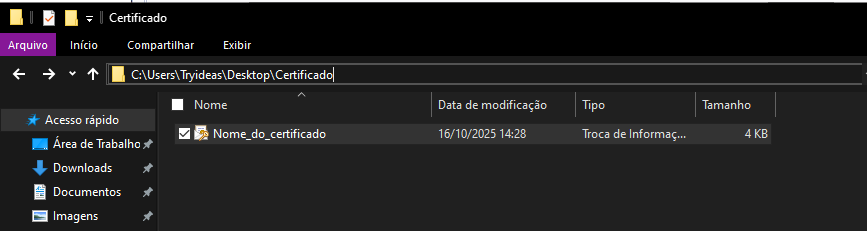
- Baixe o arquivo Openssl, salve na mesma pasta do certificado e extraia os arquivos;
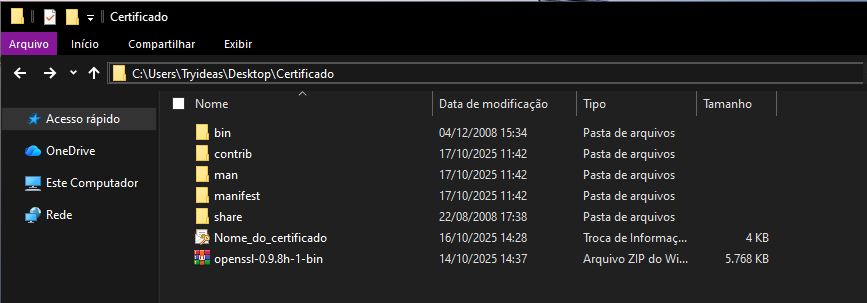
- Execute o Prompt de Comando do Windows como Administrador;
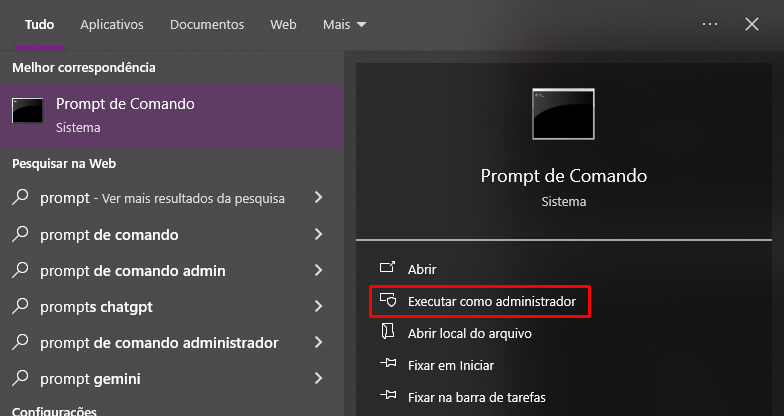
- Navegue até a pasta "bin" que estará salva junto na pasta onde foi salvo o certificado digital e execute o Openssl (para isso depois de chegar até na pasta bin digite "openssl.exe" e tecle enter);
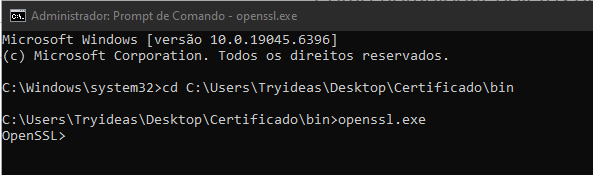
- Digite o comando para extrair a chave pública: pkcs12 -in "C:\Users\Tryideas\Desktop\Certificado\Nome_do_certificado.pfx" -clcerts -nokeys -out "C:\Users\Tryideas\Desktop\Certificado\Nome_do_certificado.pem" (substitua as informações que estão entre aspas pelo caminho/nome do seu certificado) e tecle enter e então digite a senha do certificado digital (essa senha não vai aparecer visível no prompt de comando), tecle enter novamente, se a senha estiver correta vai ficar dessa forma o comando e na pasta vai estar salvo o arquivo .pem:
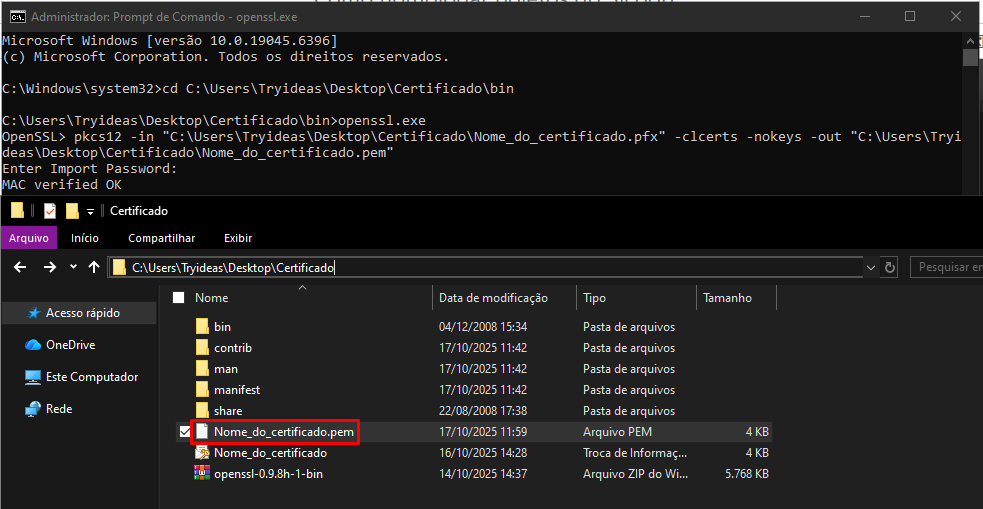
- Agora digite o comando para extrair a chave privada: pkcs12 -in "C:\Users\Tryideas\Desktop\Certificado\Nome_do_certificado.pfx" -nocerts -out "C:\Users\Tryideas\Desktop\Certificado\Nome_do_certificado.key" -nodes (substitua as informações que estão entre aspas pelo caminho/nome do seu certificado) e tecle enter e então digite a senha do certificado digital, tecle enter novamente, a senha estando correta na pasta vai estar salvo o arquivo .key:
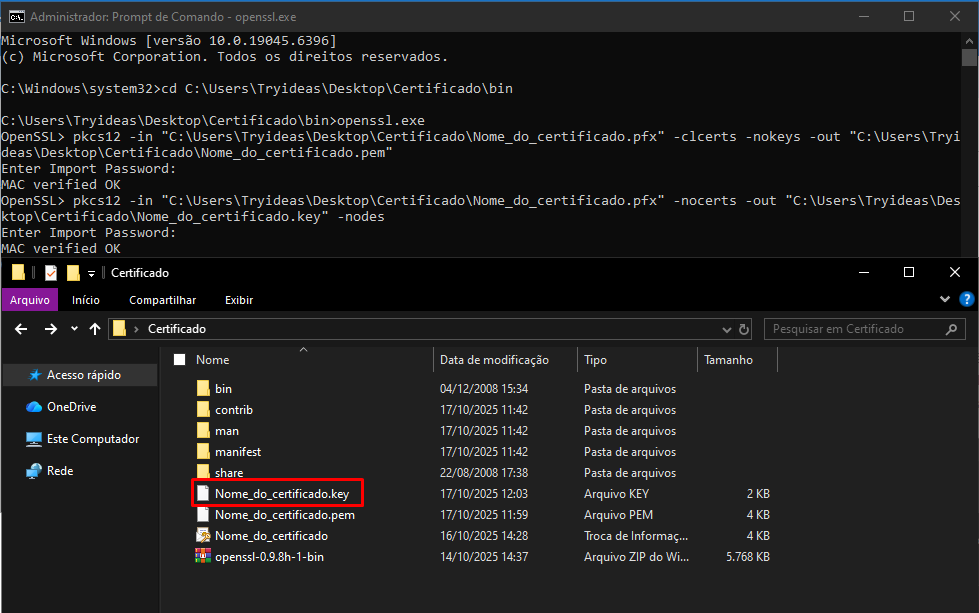
Feito esse processo, você deve salvar as duas chaves diretamente na pasta Cliente do sistema (C:\TryNFe\Cliente).
Caso o sistema do cliente seja VM, será necessário solicitar para que o técnico do servidor salve esses arquivos na pasta cliente e te encaminhe o caminho que ficou salvo os arquivos, esses caminhos vamos precisar para as Configurações Adicionais.
Cadastro no Portal API Sicoob:
Acesso o site Portal Developers - Sicoob e clique na opção Entrar no canto superior direito do site e digite o login e senha do desenvolvedor:
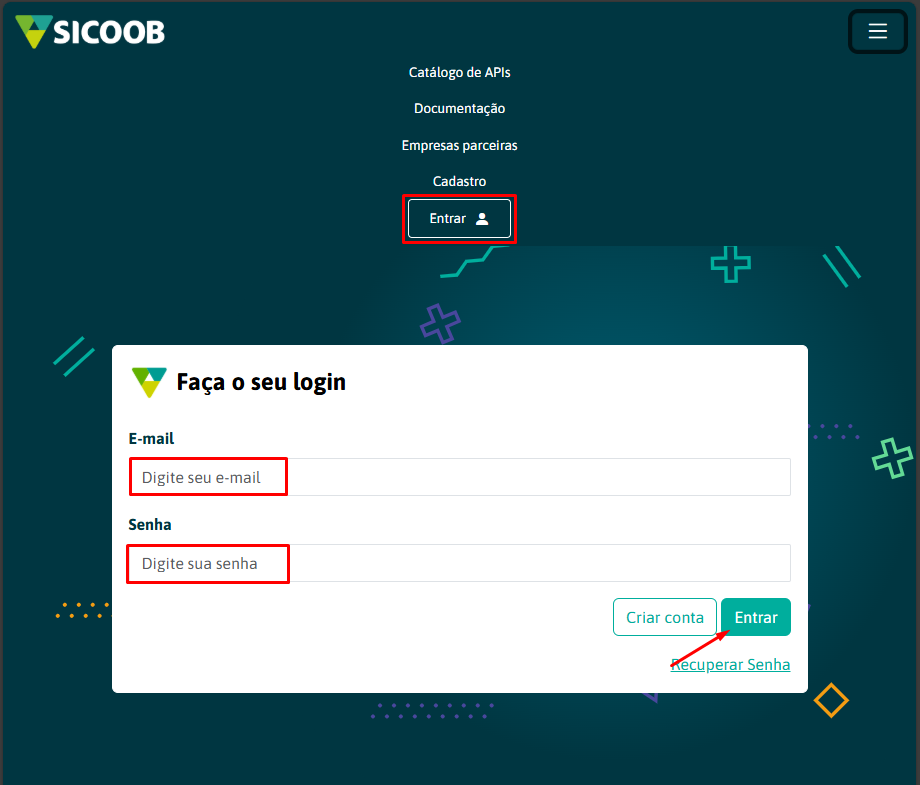
E-mail e senha devem ser solicitadas ao Rodolfo.
Clique na opção "Cadastrar Novo Aplicativo"![]() e faça login com os dados de acesso do cliente, então vai abrir a tela para cadastro do aplicativo:
e faça login com os dados de acesso do cliente, então vai abrir a tela para cadastro do aplicativo:
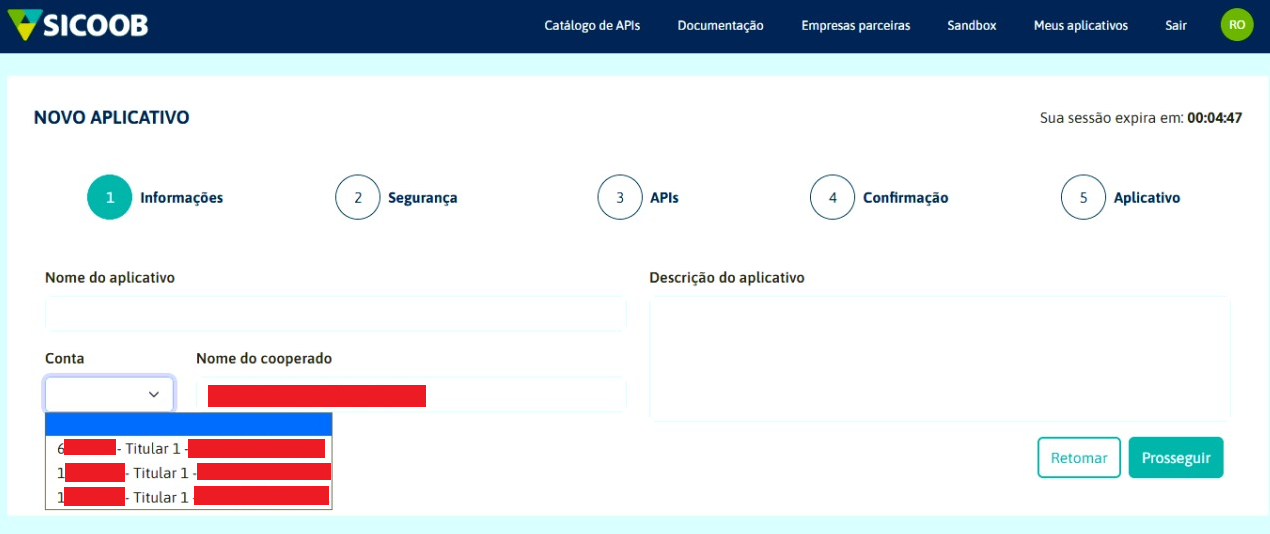
- Nome do aplicativo: preenche com código do cliente + nome do cliente (1000 - TRYIDEAS LTDA)
- Descrição do aplicativo: Boleto Hibrido
- Selecione a conta correspondente na qual o cliente fará a emissão dos boletos e clique em Prosseguir;
Na aba Segurança será necessário localizar e selecionar a chave pública extraída anteriormente, então clique em Prosseguir;
Siga para a aba APIs e selecione a opção Cobrança Bancária e clique em Prosseguir:
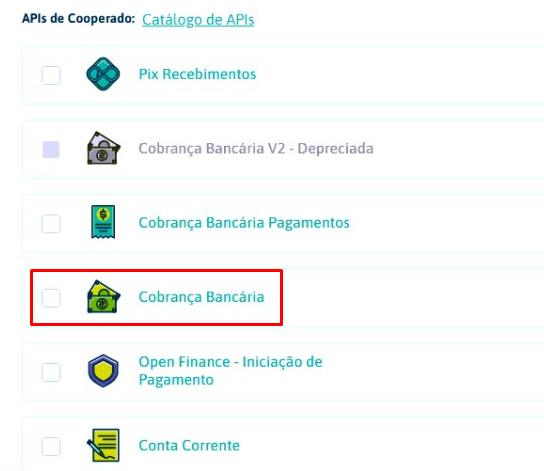
Confirme os dados cadastrados na aba Confirmação e finalize o processo, será exibido a mensagem de sucesso e você deverá voltar a aba Meus Aplicativos;
Acesse o aplicativo cadastrado para o cliente e copie o Client ID. Você vai perceber que o cadastro vai aparecer como Pendente:
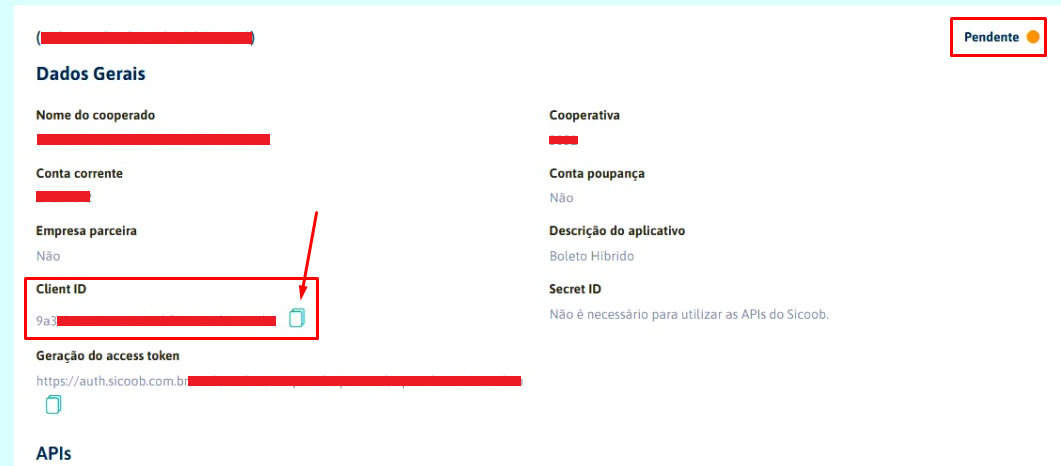
Após finalizado o cadastro o cliente deverá acessar a conta pelo Sicoobnet Empresarial, no ícone de pesquisa procurar por "Transações Pendentes / Detalhamento" e em seguida por "Autorização para Uso de APIs". Insira a senha e autorize.
Após alguns minutos o aplicativo estará Ativo.
Agora com o Client ID copiado no portal da API, volte no cadastro da conta bancária no sistema e insira a Client ID nos campos "Client ID" e "Client Secret":

Configurações Adicionais
Agora dentro do sistema acesse em Configurações > Configurações Adicionais > Aba ACBr, selecione a opção Boleto e selecione a conta do banco Sicoob cadastrada no sistema e nos campos Caminho chave pública e Caminho chave Privada informe o caminho da pasta onde salvou os arquivos baixados:
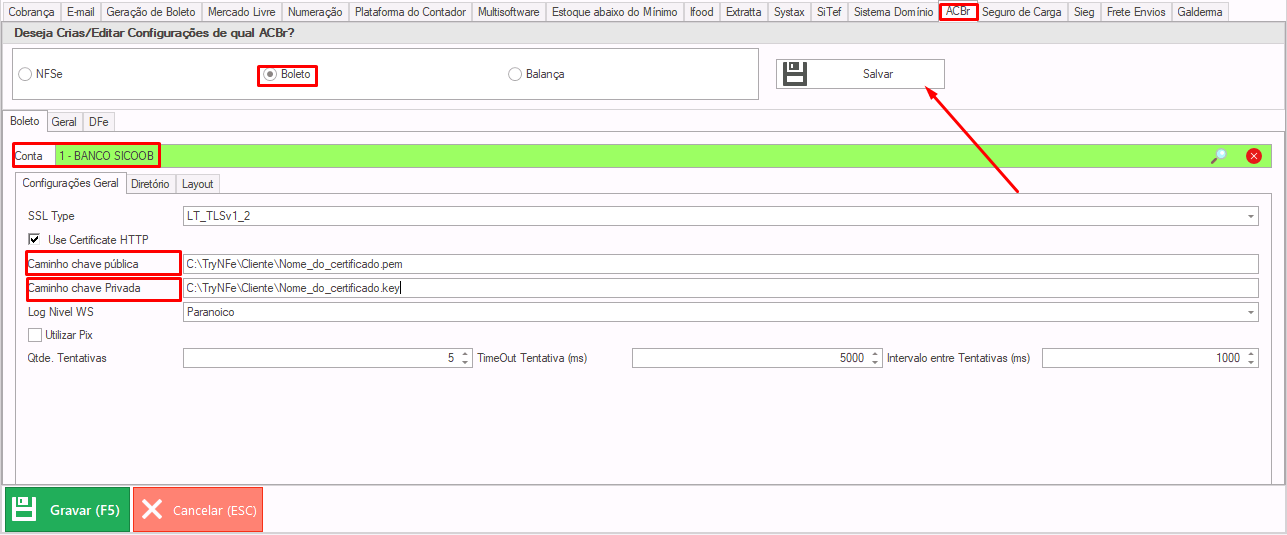
Se o sistema do cliente for VM, vai informar o caminho conforme o técnico da VM lhe informar, no meu exemplo o sistema é de instalação Local e as chaves ficaram salvas na pasta Cliente dentro da pasta do Sistema.
Após preencher os dois caminhos, clique no botão Salvar ![]() .
.
Geração da Fatura e Boleto
Após todas as configurações feitas será necessário gerar um boleto de teste para o registro. Cadastre uma fatura avulsa em Faturas > Cadastrar Fatura:
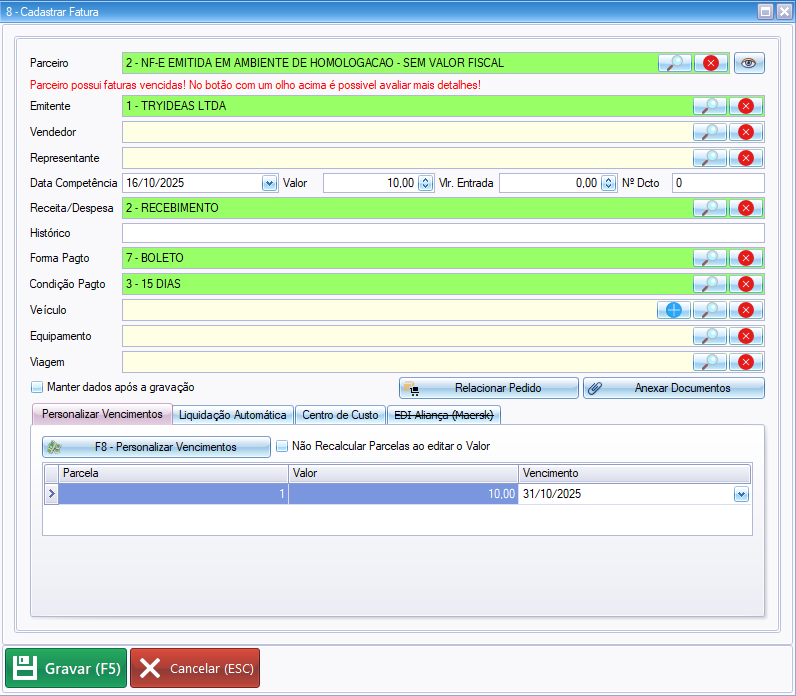
Depois faça a geração do boleto, em Banco > Geração de Boletos:
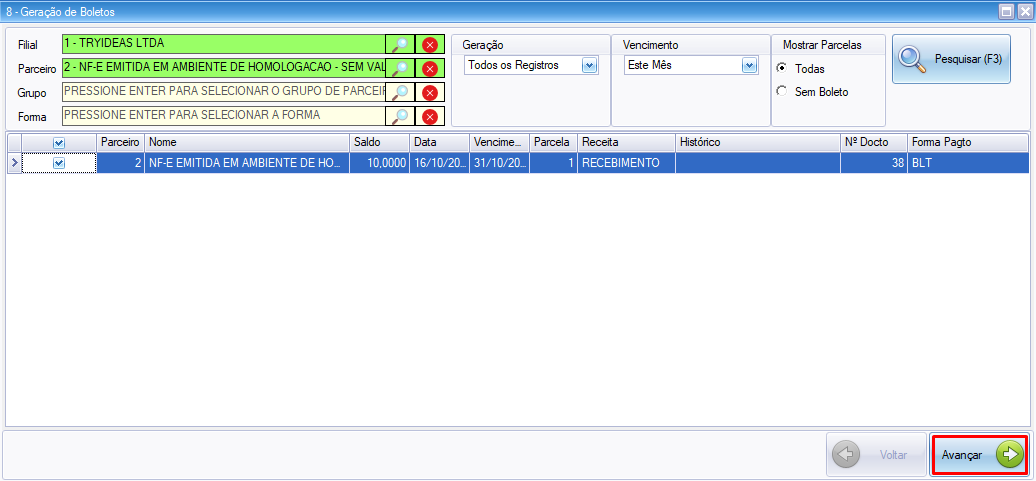
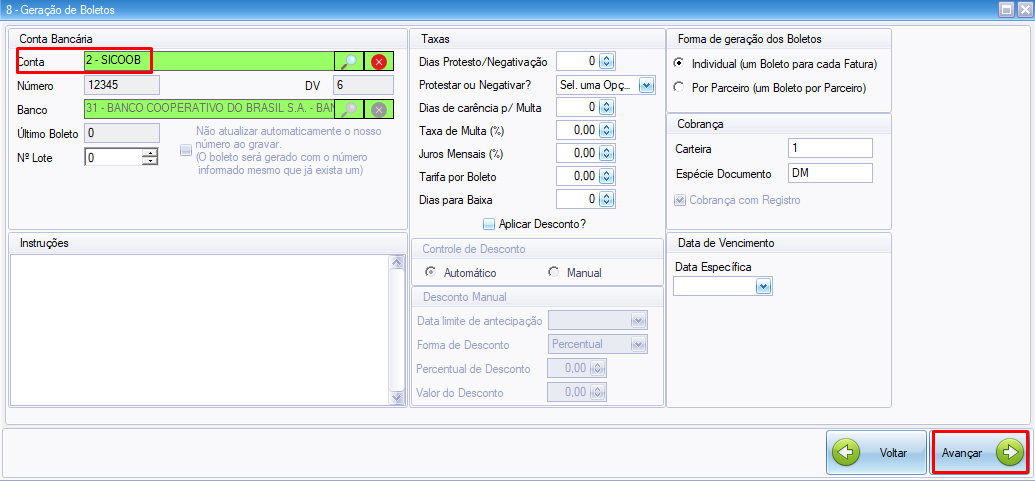
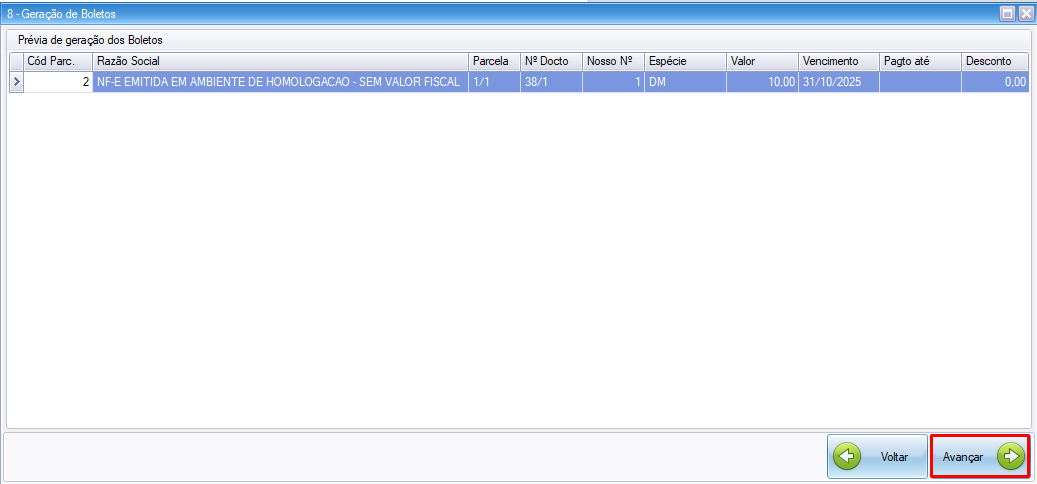
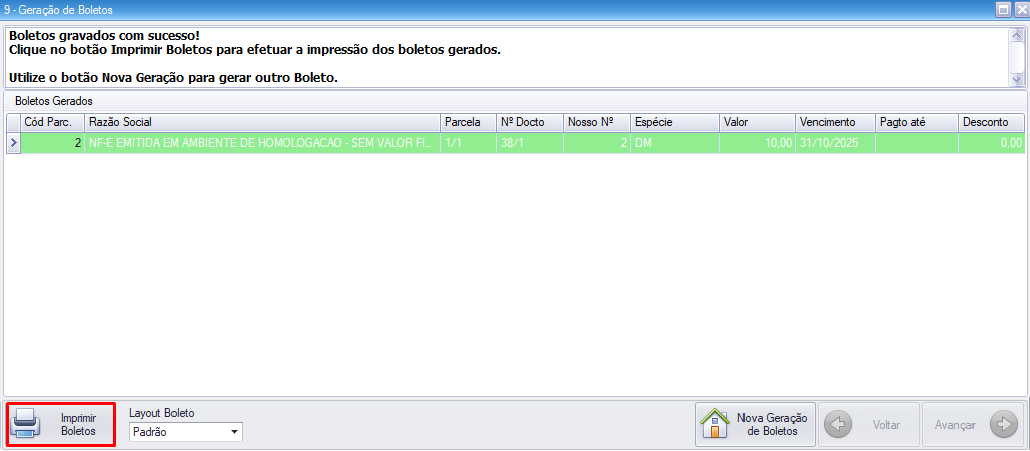
Se você não conseguir imprimir o boleto, será necessário verificar se houve algum erro ou problema no registro do boleto, pois o Banco Sicoob só permite imprimir o boleto após o mesmo ter sido registrado. Para conferir os boletos acesse o menu Banco > Consulta de Boletos, nessa tela é possível verificar se o boleto esta sem registro, registrado ou baixado, conforme a sua legenda de cores, para ter mais detalhes sobre o histórico do registro, basta clicar no mais na frente do boleto e será exibido a aba Status Histórico os consegue verificar os detalhes desse boleto:
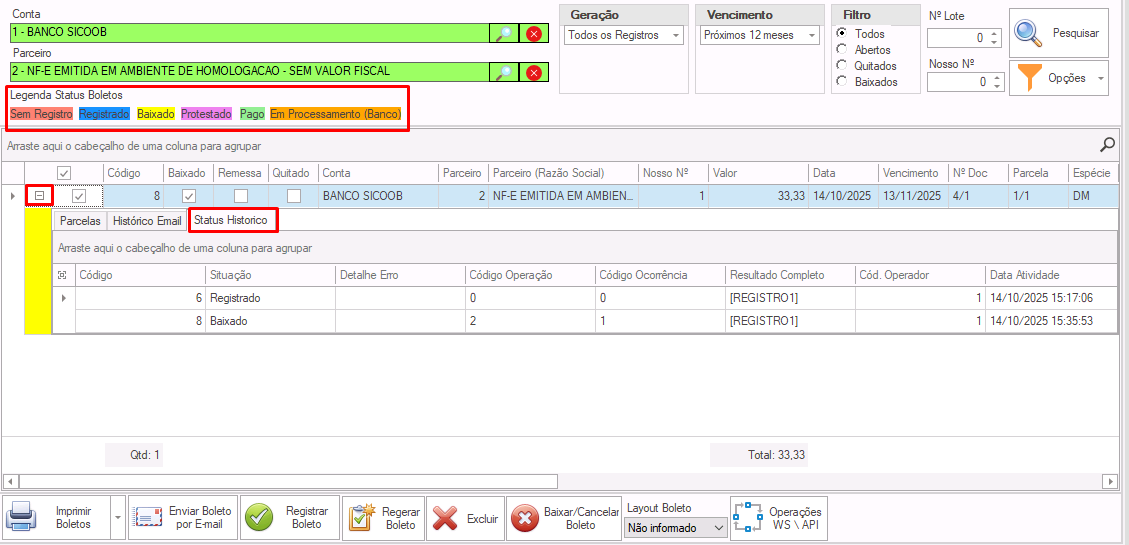
O boleto precisa estar em azul, significa que o mesmo foi registrado, ideal é conferir no banco também se o mesmo consta como Registrado, se sim significa que o mesmo foi registrado corretamente e neste caso pode fazer a baixa do boleto. Para a baixa basta clicar no botão "Baixar/Cancelar Boleto" e o mesmo mudará de azul para amarelo e dentro do site do banco ele vai contar como Cancelado/Baixado.
⚠️ Atenção Quando Possuir Nº de Contrato
sicoob tem 2 estruturas de linha digitavel, a antiga conforme esta a documentação acima e possui a nova. onde é necessário informar o layout para 810, a carteira é a 9 e é necessário informar o Nº do Contrato no campo de Código de Transmissão
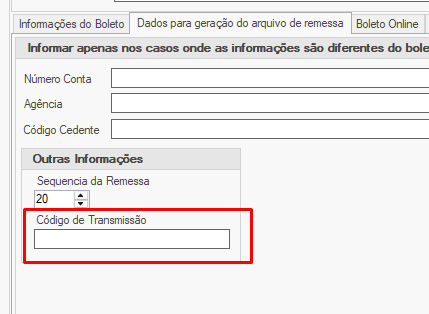
exemplo de como pode vir a documentação do sicoob